 Is het een muis? Is het een tablet? Het is de Bamboo pen & touch!
Is het een muis? Is het een tablet? Het is de Bamboo pen & touch!
Terwijl MIT-studenten zich bezighouden met touchscreen via Wii-controllers, Sixth Sense-technologie en augmented reality denk ik vaak: “out of the box-thinking is gaaf maar de resultaten zijn nergens te koop!”
Toegegeven, het is gaaf dat je van ieder scherm een aanraakscherm maakt met niets anders dan Nintendo-prullaria plus een Led-lampje en van een stuk papier een beeldscherm met bewegingssensor maken is niet mis. Door al die toekomstmuziek missen we soms de geluiden van het hier en nu.
Onder andere het heerlijke geluid van een pennetje dat op een tablet krast.
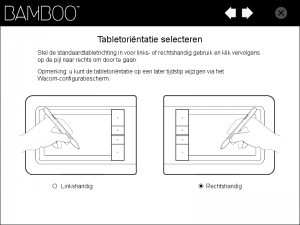
Tip: ben je rechtshandig dan gebruik je beter de linkshandige instelling als je tekent met de pen (de knoppen zitten in de weg)
Tablet
In eerste instantie is de pen & touch een tablet. Denk hierbij aan een touchpad, die je ziet op laptops, maar dan groter. Wacom levert een handige installatie-schijf mee, al moet ik meteen zeggen dat niet alle service-packs van Windows XP de software zomaar slikken.
Heb je een draadloze muis dan raad ik aan de USB ontvanger hiervan uit je pc te halen. De volgende stap is het beslissen of je de tablet rechts- of linkshandig georiënteerd wilt hebben.
Je kiest zelf of je de pen & touch met pen of vingers bedient. De pen is natuurlijk handig voor fotobewerking, je vingers voldoen bij het uitvoeren van muis-achtige bewegingen.
Licht ”tippen” op het blad resulteert in een muisklik en uiteraard is ook dubbelklikken een optie. Om de pen te gebruiken als muis, hoef je deze niet op het blad te plaatsen.
Zodra de pen ca. 7mm boven het blad zweeft is er contact en wordt het witte lampje rood. Gebruik je een grafisch programma als Photoshop, dan herkent (in mijn geval) je programma de pen en zet het automatisch een geschikte kwast voor je klaar.
Niks patenten, iedereen mag tegenwoordig ‘pinchen’ en ‘zoomen’ met zijn of haar vingers. Dat is maar goed ook, want het is retegaaf. De bamboo pen & touch ondersteunt het en je ziet in onderstaand filmpje hoe het gaat. Gebaren die je gebruikt zijn onder andere draaitjes met duim en wijsvinger -een persoonlijke favoriet- en natuurlijk de bij vileine vrienden oh zo populaire knijp-beweging.
Knijpen maakt foto’s kleiner, duim en wijsvinger spreiden (op het blad) maakt ze groter.
Het moge duidelijk zijn dat met dit type tablet een nieuwe lijn van aanraakgevoelige apparaten is geboren. Wat natuurlijk mist, is de directe communicatie met het scherm.
Je werkt met een verkleind oriëntatiegebied, wat als touchpad prima werkt maar als tekeninstrument naar mijn mening iets minder.
De volgende stap in het productieproces van deze gadgets is natuurlijk het toevoegen van een écht scherm onder de tablet.
Voor iemand die graag tekent en schildert, werkt de tablet in dit opzicht als een raster-weergave. Je moet constant verhoudingen omrekenen, naar het scherm kijken en dan weer naar je tablet.
Ik heb heerlijk gespeeld met de pen & touch en ben uiteraard tot een aantal inzichten gekomen. Tekenen gaat minder goed dan ik had verwacht. Het maken van een portret is zelfs met de fijnste pen-instelling volstrekt onmogelijk. Strips en animaties zijn goed te doen maar de verhoudingen gooien dikwijls roet in het eten.
Dit gezegd hebbende, betreft tekenen slechts één van de vele functies van de pen & touch. Het bekijken van foto’s verloopt heerlijk (zie het filmpje onder) en de gebaren werken prima. Ook als groot uitgevallen touchpad doet de Bamboo haar werk.
![]()
Voor Wacom’s Bamboo Pen & Touch geeft ik 8 applausjes, het is vrijwel de beste tablet onder de digitale zon.
De enige “maar” ligt natuurlijk in de mogelijkheden die ik in de introductie beschreef.
Ja’s Nee’s
- multi-touch! – Onhandige teken-tool
- prima touchpad / muis – Knoppen compleet overbodig
- handtekeningen in mails – Volgende versie mag mét schermpje komen
- integreert met tekenprogramma’s – Niet draadloos
Beschikbaar bij: de betere elektronicazaak
Prijs: ca. EUR 75,-
Lees ook:Erwin Krol nadoen met het grootste plasmascherm ter wereld!
Lees ook:Chinese N810 kloon beter dan het origineel?
Lees ook:Touchscreen voor iedereen!
Lees ook:Review: Rasta Monkey is kleurrijk en beweegt lekker
Lees ook:Eerste laptop met multi-touch is een HP Touchsmart

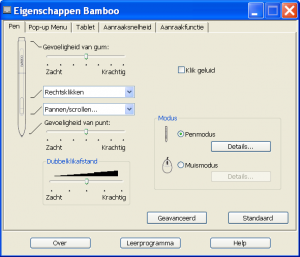


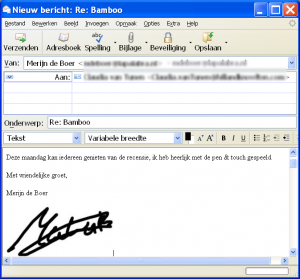
Er goed en duidelijk artikel. Had ik dit artikel ieder gelezen dan deze zeker aangeschaft. Ik heb zelf pen tablet Bamboo Fun gekocht maar deze is erg eenvoudig.
Duidelijke review, hoewel ik het oneens moet zijn met het gedeelte over het tekenen. Je schrijft dat je door het kleinere formaat van de tablet moet nadenken over de verhouding en “heen en weer” kijkt tussen beeldscherm en tablet. Nu werk ik zelf al ongeveer vier jaar met een tablet, van hetzelfde formaat oudere uitvoering van Wacom, en op verschillende monitoren, eigenlijk heb ik daar nog nooit last van gehad. Je moet in het begin even wennen aan het tekenen met de pen, maar je kijkt tenslotte ook niet elke keer naar je muis als je bezig bent. Dat is een kwestie van wennen.
Mijn vraag was, en dat is de reden waarom ik twijfel over het aanschaffen van deze tablet. Als je aan het tekenen bent (of andere handelingen met de pen) en je gaat met je hand over de tablet heen, ziet de tablet dat dan als ‘multitouch’ handeling of wordt dat genegeerd omdat je met de pen aan het werk bent?
Groeten,
Martine,
Ik heb deze ook, en als je tekent worden alle touchgebaren genegeerd. je kan ook makkelijk, met een knop op het tablet, de touch uitzetten. een lampje op de tablet laat zien of je in de touchmodus of tekenmodus zit.
Goede review,
maar die knoppen zijn wel degelijk handig als je in de geavanceerdere programma’s als photoshop zit. sneltoetsen of filters, stap-terug (ctrl-Z) er aan koppelen is hier meer dan reuze handig zelfs!